Netzwerkgrundlagen
Topic outline
-

Informatik
Die wichtigsten Netzwerkkomponenten
8. Schulstufe
Im Video werden die wichtigsten Netzwerkkomponenten im Überblick dargestellt. Danach solltest du die Begriffe Hub, Switch, Router, Modem, AP und IAD unterscheiden können.
-
Aufgabe 1
Die wichtigsten Netzwerkkomponenten
Suche dir von den hier aufgelisteten Netzwerkkomponenten ein oder zwei (je nach Gruppengröße) aus.
- Netzwerkkarte
- Repeater
- Hub
- Switch
- Router
- Gateway
- Server
- NAS (Storage)
- Firewall
Finde möglichst viele Infos zu der jeweiligen Komponente heraus (z.B. auf https://www.elektronik-kompendium.de) und erstelle dazu einen bebilderten Wikieintrag bei "Netzwerkgeräte" im Creole-Format. Schau dir diese Seite an, damit du siehst, welche Möglichkeiten es im Creole-Format gibt. Versuche - wenn möglich - auf andere interne Seiten des Wikis zu verlinken. Alternativ kannst du auch eine "klassische" Präsentation erstellen. - Netzwerkkarte
-
Aufgabe 2
Erste Hilfe für typische Internetprobleme
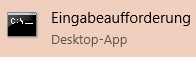 Wenn sich einen bestimmte Internetseite nicht öffnet, dann wäre es doch gut zu wissen, was die Ursache ist. Liegt es an der Internetseite selbst, an der Internetleitung, an meinem Router oder an meinem PC?
Wenn sich einen bestimmte Internetseite nicht öffnet, dann wäre es doch gut zu wissen, was die Ursache ist. Liegt es an der Internetseite selbst, an der Internetleitung, an meinem Router oder an meinem PC?Mit Hilfe der CMD (auch Windows-Eingabeaufforderung genannt), kann man dies rasch eingrenzen. Öffne dazu das Windows-Startmenü, tippe "cmd" ein und klicke auf die Eingabeaufforderung.
Starte zusätzlich auch das windowseigene Screenshot-Tool "Snipping Tool", damit du deine Ergebnisse dokumentieren kannst.
Lies dir unten stehende Anleitung & Fragen durch. Beantworte die Fragen und tippe nach und nach die genannten Befehle in die CMD ein. Füge die Antworten und Screenshots von der CMD-Ausgabe der Reihe nach in ein Textdokument ein.
- IP-Adresse:
Finde heraus, was eine IP-Adresse ist!
Um die eigene IP-Adresse herauszufinden, tippe ipconfig in die CMD ein. Dieser Befehl gibt Auskunft über die Netzwerkeinstellungen (weitere Infos hier). Wichtig ist nun der Eintrag bei der IPv4/IPv6-Adresse. Üblicherweise steht hier eine Adresse, die mit 192.168 oder mit 10 beginnt. Startet diese mit 169.X.X.X, so stimmt etwas nicht (Problemlösung). - IP-Adresse des Gateways:
Recherchiere, welche Aufgaben ein Gateway hat!
Die IP-Adresse des eigenen Gateways findest du heraus, wenn du ipconfig in die CMD eintippst. Wichtig ist nun der Eintrag beim Standardgateway. Üblicherweise steht hier eine Adresse, die mit 192.168 oder mit 10 beginnt. Steht hier keine Adresse, dann kontrolliere, ob dein Router/DHCP-Server funktioniert. - ipconfig /?
Der CMD-Befehl ipconfig kann noch viel mehr. Mit ipconfig /? bekommst du einen Überblick. Welcher Befehl muss verwendet werden, damit die IPv4-Adresse erneuert wird? Bei Netzwerkproblemen ist dieser Befehl oft sehr hilfreich! - Ping 1
Mit Hilfe von Ping kann getestet werden, ob ein bestimmter Rechner im eigenen Netzwerk oder auch im World Wide Web erreichbar. Finde heraus, was im Hintergrund passiert, wenn man eine Website anpingt!
Tippe nun ping www.orf.at in die CMD ein. Bekommt am Ende der Ausgabe die Info, dass von den 4 gesendeten Paketen auch 4 empfangen wurden, dann passt alles. Anderenfalls gibt es mehrere Möglichkeiten: 1) Der Empfänger ist nicht online. 2) Eine Firewall verhindert, dass der Ping-Befehl korrekt ausgeführt werden kann. 3) Auf dem Weg zum Empfänger passt etwas nicht. Wie man die Ping-Zeiten verbessern kann, erfährst du hier. - Ping 2
Tippe nun ping IP-Adresse-des-Gateways, also z.B. ping 10.1.8.1 in die CMD ein. Bekommt man am Ende der Ausgabe die Info, dass von den 4 gesendeten Paketen auch 4 empfangen wurden, dann ist das Gateway sehr gut erreichbar. Sind die Zeiten sehr klein (< 10 ms) , dann funktioniert das interne Netzwerk bis zum Router sehr gut. Gibt es hier Probleme, dann kann das mehrere Ursachen haben: 1) Das Gateway ist nicht online. 2) Eine Firewall verhindert, dass der Ping-Befehl korrekt ausgeführt werden kann. 3) Auf dem Weg zum Gateway passt etwas im internen Netzwerk nicht.
- IP-Adresse:
-
Aufgabe 3
Finde die passenden Paare!
-
Zusatz
Sollte Zeit sein, dann teste auch noch folgende Befehle aus und dokumentiere deine Ergebnisse

- netsh: Damit können Netzwerkkomponenten angezeigt und eingerichtet werden
- netstat: zeigt aktuelle TCP/IP Netzwerkverbindungen an
- nslookup: Damit können IP-Adressen oder Domains eines Computers mittels DNS herausgefunden werden. z.B. nslookup www.orf.at
- pathping: liefert Informationen über die Weiterleitung der Pakete zu den einzelnen Rechnern z.B. pathping www.orf.at
- netsh: Damit können Netzwerkkomponenten angezeigt und eingerichtet werden
-
-
Informationen für Lehrkräfte
Fachbezug Informatik Bezug zum
FachlehrplanSchulstufe 8. Schulstufe Zeitaufwand 2 Unterrichtseinheiten Handlungsdimension - Wissen und Verstehen
- Anwenden und Gestalten
- Reflektieren und Bewerten
Digitale Grundbildung 2. Informations-, Daten- und Medienkompetenz 2.1 Suchen und finden2.1.1 Schülerinnen und Schüler formulieren ihre Bedürfnisse für die Informationssuche,
2.1.2 Schülerinnen und Schüler planen zielgerichtet und selbstständig die Suche nach Informationen, Daten und digitalen Inhalten mit Hilfe geeigneter Strategien und Methoden (z.B. Suchbegriffe), passender Werkzeuge bzw. nützlicher Quellen.
8. Computational Thinking8.1 Mit Algorithmen arbeiten8.1.2 Schülerinnen und Schüler verwenden, erstellen und reflektieren Codierungen (z.B. Geheimschrift, QR- Code),
8.1.3 Schülerinnen und Schüler vollziehen eindeutige Handlungsanleitungen (Algorithmen) nach und führen diese aus,
3. Betriebssysteme und Standard-Anwendungen3.2 Textverarbeitung3.2.1 Schülerinnen und Schüler geben Texte zügig ein,
3.2.2 Schülerinnen und Schüler strukturieren und formatieren Texte, unter Einbeziehung von Bildern, Grafiken und anderen Objekten.3.3 Präsentationssoftware7. Technische Problemlösung3.3.1 Schülerinnen und Schüler gestalten Präsentationen unter Einbeziehung von Bildern, Grafiken und anderen Objekten,
3.3.1 Schülerinnen und Schüler beachten Grundregeln der Präsentation (z.B. aussagekräftige Bilder, kurze Texte),7.2 Digitale Geräte nutzen7.2.2 Schülerinnen und Schüler verbinden digitale Geräte mit einem Netzwerk und tauschen Daten zwischen verschiedenen elektronischen Geräten aus.Anmerkung Tags Netzwerkkarte, Repeater, Hub, Switch, Router, Gateway, Server, NAS (Storage), Firewall, Creole, CMD, IP-Adresse, ping, ipconfig -
Diese(s) Werk von Christian Wurzer für www.digikomp.at steht unter einer Creative Commons Namensnennung 3.0 Unported Lizenz.
